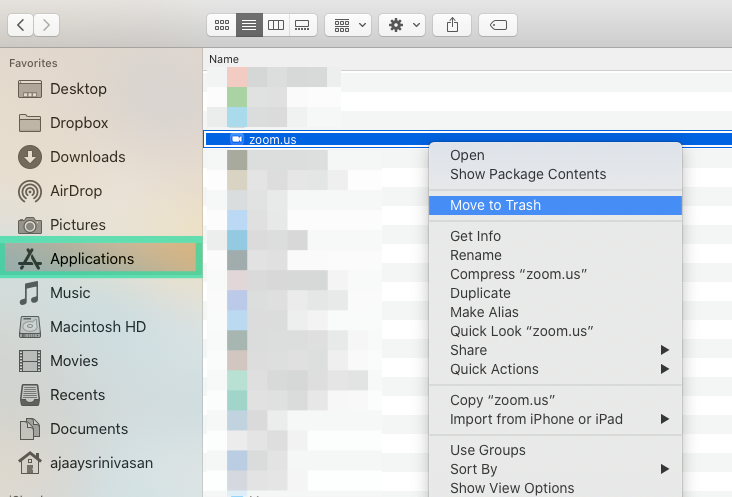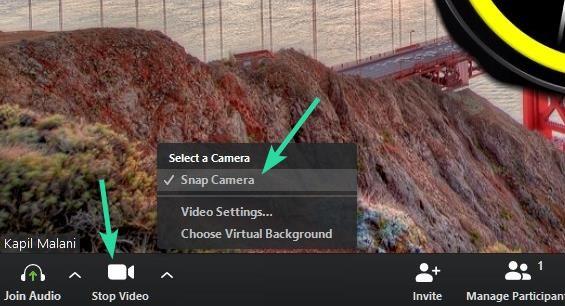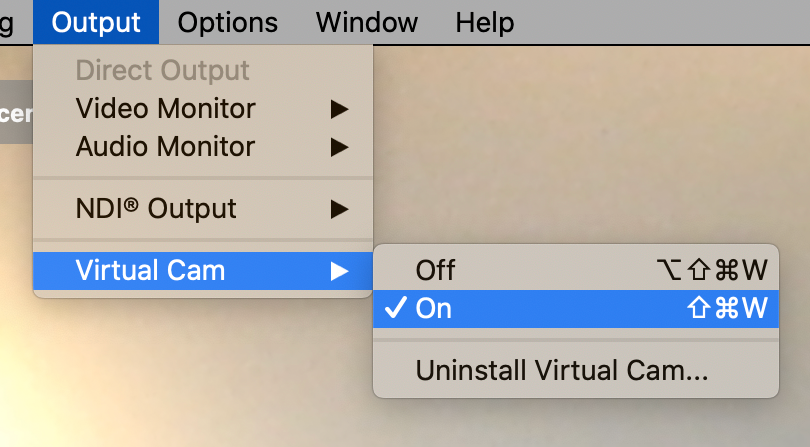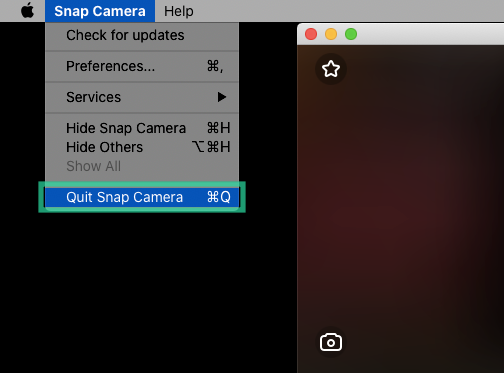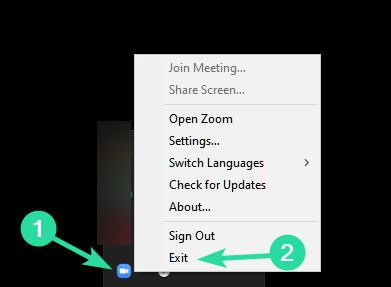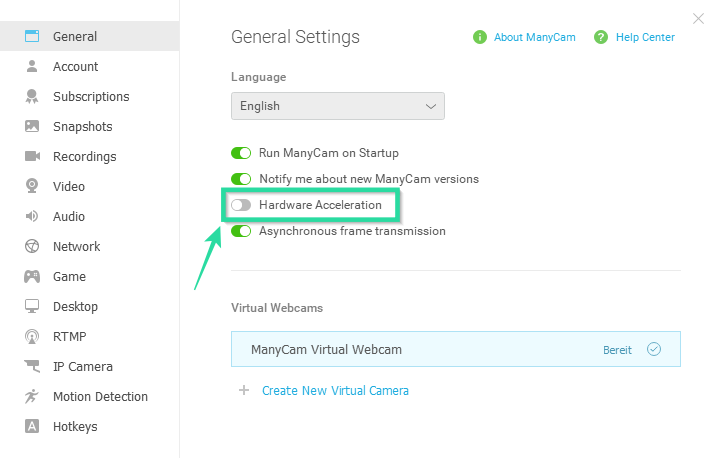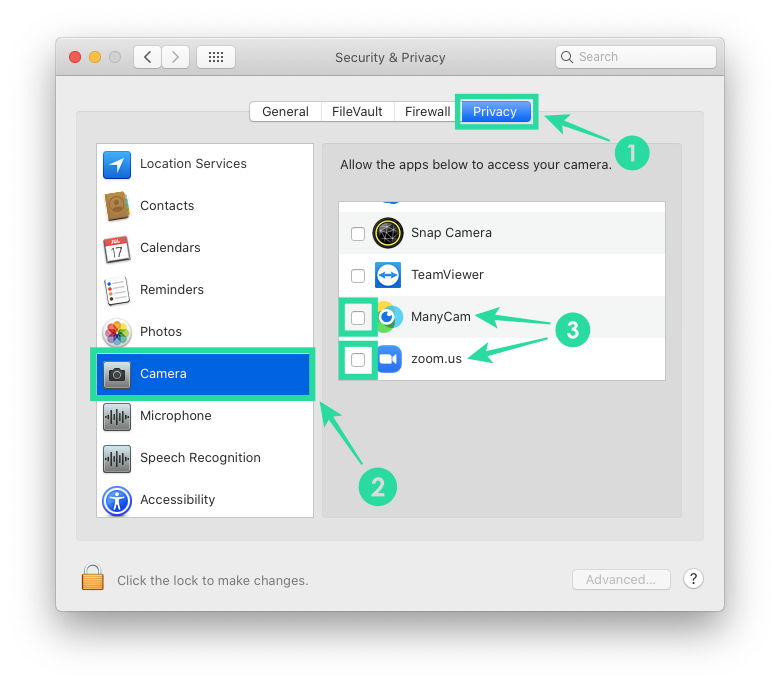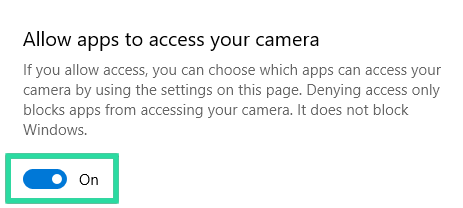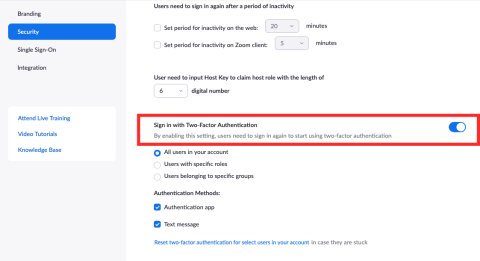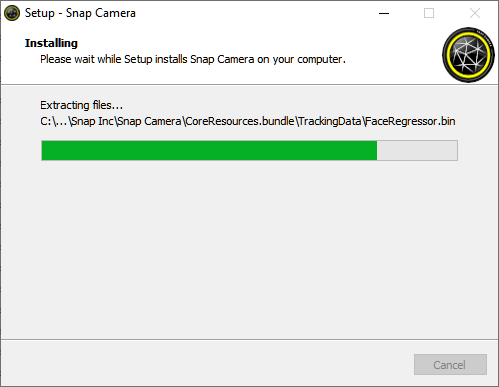Med spredningen af coronavirus har samarbejdsværktøjer som Zoom set en voldsom stigning i brugerbasen, efterhånden som organisationer fra hele verden skifter til fjernarbejde. Zoom hjælper ikke kun kontorer og skoler med at fortsætte med at tilbyde deres tjenester, men giver også afslappede brugere mulighed for at bruge en tilføjelse som Snapchat-filtre, der lader dig forvandle dig selv til en kartoffel under et møde .
Af alle videokonference- og samarbejdsværktøjer på markedet er det et kendt faktum, at Zoom tilbyder den mest funktionelle service, og alligevel fortsætter den med at udrulle anmodningsopdateringer. På trods af dens indsats er der en sandsynlighed for, at du kan løbe ind i problemer i ny og næ, når du bruger Zoom.
I dette indlæg vil vi diskutere et stort problem, som Zoom-brugere står over for i øjeblikket, og hjælpe dig med at løse dem, så du kan komme tilbage til at udføre dit rutinearbejde på Zoom.
Indhold
Hvad er problemet med det virtuelle kamera, der ikke virker
Det seneste problem med Zoom er det, der vedrører dets funktionalitet med et virtuelt kamera. Virtuelle kameraer er software, der ændrer outputtet af dit fysiske kamera eller webcam for at producere billeder med små ændringer som et kartoffelansigt eller en ændring i baggrunden. Der er flere virtuelle kamerasoftware tilgængelig online, herunder Snap Camera, ManyCam, Ecamm Live og mere.
Brugere rapporterer, at den aktuelle version af Zoom ikke indlæser virtuelle kameraenheder. Zoom ser ud til at have deaktiveret virtuelle kameraer på både Mac og pc, og selvom problemet først begyndte at opstå for brugere på Mac, er det også begyndt at dukke op for Windows-brugere.
Hvorfor er Zoom ikke i stand til at bruge dit virtuelle kamera
Manglende evne til at bruge virtuel kamerasoftware på Zoom menes at skyldes en nylig opdatering (version 4.6.9) til Zoom-appen på Mac og Windows, da den tidligere version fungerer uden problemer. Det er uklart, om Zooms seneste appopdatering skulle bryde funktionaliteten af virtuelle kameraer, eller om opdateringen var rettet mod at løse sikkerhedsproblemer, som i stedet brød den virtuelle kameraunderstøttelse.
Kan du løse problemet med det virtuelle kamera i Zoom
Zoom har officielt ikke tilbudt nogen rettelser til den ødelæggende funktionalitet af virtuel kamerasoftware på sit videokonferenceværktøj. Du kan dog manuelt løse problemet med det virtuelle kamera inde i Zoom. Du skal bemærke, at den følgende løsning muligvis ikke virker for dig, og hvis den ikke gør det, er den bedste løsning at vente på, at Zoom løser dette problem.
Sådan løses problemet 'virtuelt kamera virker ikke' i Zoom
Denne vejledning hjælper dig med at løse problemet med det virtuelle kamera, der ikke virker, hvis du er en person, der har installeret den seneste Zoom-app version 4.6.9 på din pc. I øjeblikket ser det ud til, at installation af en ældre version af Zoom virker for mange brugere, som angivet af Damon Kiesow .
Metode 1 - Fjern officiel signatur fra Zoom-appen på Mac
Zooms seneste opdatering har bragt bekymringer vedrørende kompatibiliteten af virtuelle kameraer på Mac på grund af en funktion kaldet 'Bibliotekvalidering'. Biblioteksvalidering begrænser plugins, der ikke er signeret af Apple eller Zoom, og den eneste måde, du kan løse dette på, er ved at afmelde den seneste version af Zoom. Du kan fjerne den officielle signatur fra Zoom-appen ved at følge nedenstående trin.
Trin 1 : Opdater din Zoom-app til den nyeste version på Mac ved at åbne appen, gå over til menulinjen > Appnavn > Søg efter opdateringer og derefter opdatere appen til den seneste version. Efter installation af opdateringen skal du tvinge zoom-appen til at lukke.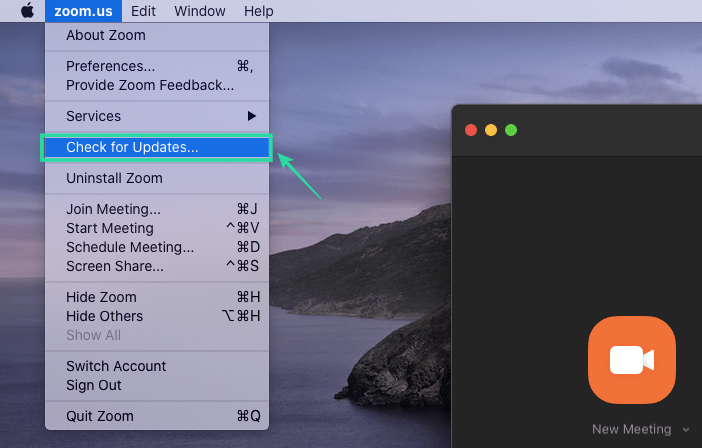
Trin 2 : Installer Xcode-værktøjet på din Mac ved at åbne Terminal og indtaste følgende kommando og trykke på Enter-tasten: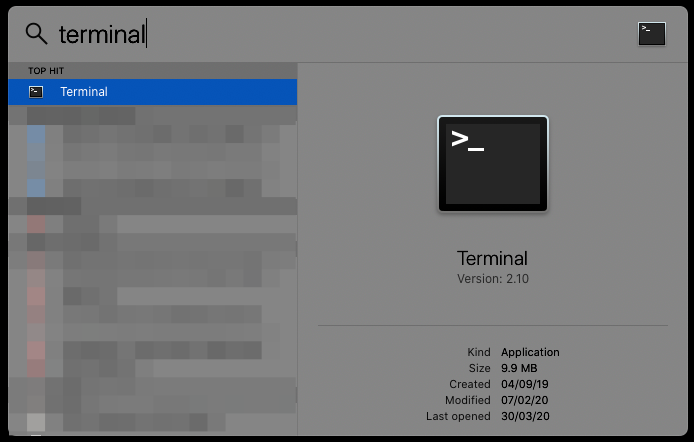
Xcode-select --install
Vent på, at Xcode er installeret på dit system, og gå derefter videre til næste trin.
Trin 3 : Du kan nu fortsætte med at afmelde Zoom-appen ved at skrive følgende kommando og derefter trykke på Enter-tasten:
sudo codesign --remove-signature /Applications/zoom.us.app/
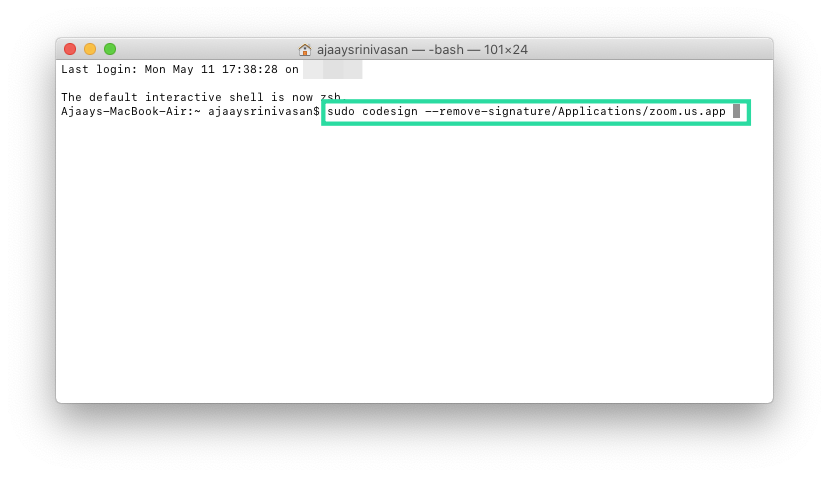 Alternativt kan du bruge følgende kommando, trække Zoom-appen fra mappen Programmer til terminalvinduet og derefter trykke på Enter-tasten.
Alternativt kan du bruge følgende kommando, trække Zoom-appen fra mappen Programmer til terminalvinduet og derefter trykke på Enter-tasten.
sudo codesign --fjern-signatur
Trin 4 : Du kan nu åbne Zoom-appen og aktivere den virtuelle kamera-app som din standardkameraindstilling.
Det er det! Den virtuelle kamera-app skulle nu begynde at arbejde på Zoom.
Metode 2 – Installer en ældre version af Zoom
Trin 1 : Afinstaller den aktuelle version af Zoom på din computer.
- På Mac: Åbn Finder > Applikation, find Zoom og træk det til papirkurven. Du kan derefter fortsætte med at tømme papirkurven ved at højreklikke på papirkurven på docken, vælge 'Tøm papirkurv' og derefter bekræfte processen.
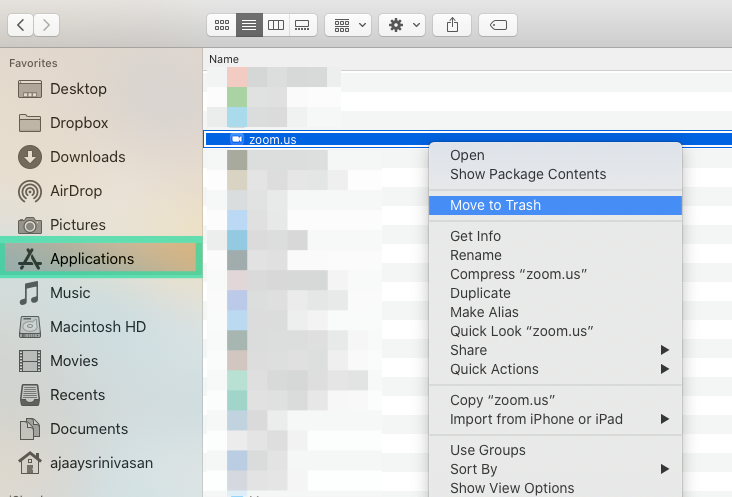
- På Windows: Tryk på Windows+E-genvejen, klik på Afinstaller eller skift programindstillingen øverst, søg efter Zoom, klik på knappen Afinstaller, og bekræft derefter handlingen.
Trin 2 : Download og installer en version af Zoom ældre end version 4.6.9.
Trin 3 : Åbn den nyligt installerede Zoom-app, og kontroller, om valg af et virtuelt kamera som Snap Camera åbner videoudgangen gennem Snap.
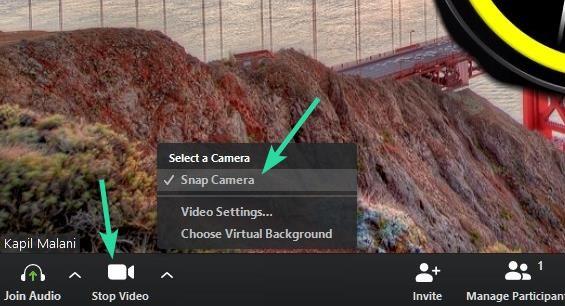
Metode 3 – Installer via Terminal på Mac
Hvis ovenstående metode ikke virker, kan du prøve følgende løsning. Det er vigtigt at bemærke, at denne metode kun fungerer for Zoom-brugere på Mac.
Trin 1 : Åbn Terminal-appen på din Mac ved at trykke på 'Kommando + mellemrumstasten'-genvejen for at starte Spotlight, skriv Terminal og dobbeltklikke på resultatet.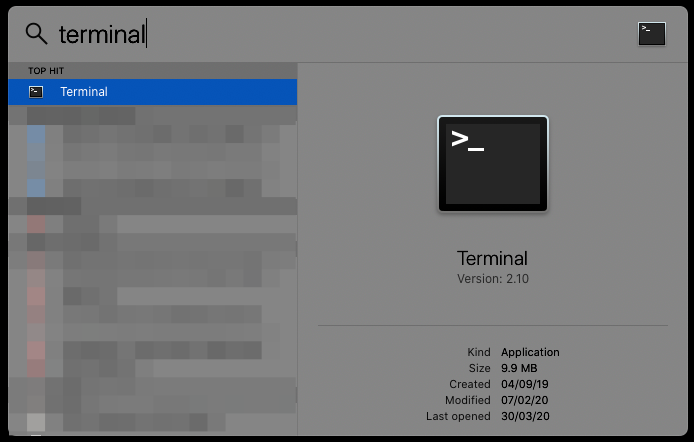
Trin 2 : Træk Zoom-appen på din Mac fra mappen Programmer inde i Finder til terminalvinduet.
Trin 3 : Indtast følgende kommando i terminalvinduet, og tryk derefter på Enter-tasten
$ pkgutil --expand Zoom.pkg Zoom $ cd Zoom/Scripts $ ./7r x zm.7z
Hvad kan du ellers prøve – hurtige rettelser
Hvis problemet 'virtuelt kamera virker ikke' fortsætter, selv efter afinstallation og installation af en ældre version af Zoom-appen på Mac og Windows, kan du prøve disse hurtige løsninger for at løse dem.
Sørg for, at dit virtuelle kamera er installeret og tændt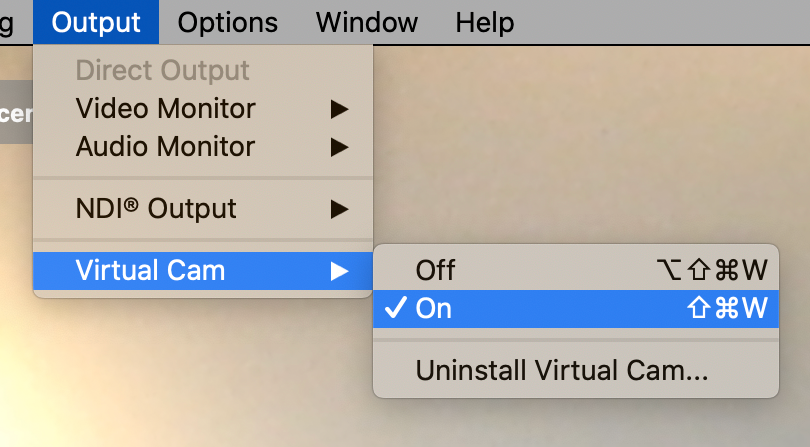
Hvis et virtuelt kamera ikke virker på din Zoom-app, skal du sørge for, at dit webcam er tilsluttet (hvis du bruger et skrivebord), og at det er valgt som en ny inputkilde i din videoopkaldssoftware. Du kan kontrollere, om webkameraet fungerer, ved at åbne dit standardwebkameraprogram eller prøve det på en anden videoopkaldssoftware, der er installeret på din pc som Zoom, Skype, Microsoft Teams osv.
Luk og åbn din virtuelle kamera-app igen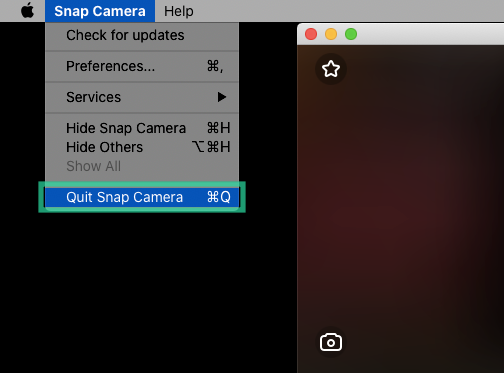
Du kan først afslutte den virtuelle kamera-app manuelt og derefter starte den igen for at løse det problem, du står over for.
Tving til at lukke Zoom og genstart den
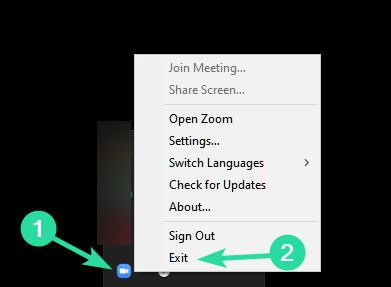
Hvis Zoom ikke er i stand til at registrere det virtuelle kamera som input, skal du genstarte det og prøve igen. For at sikre, at dit virtuelle kamera fungerer, bør du ikke kun lukke videoopkaldsapplikationen, men også afslutte den, da mange videoopkaldssoftware har en tendens til at forblive åbne i baggrunden.
Deaktiver hardwareacceleration på din virtuelle kamerasoftware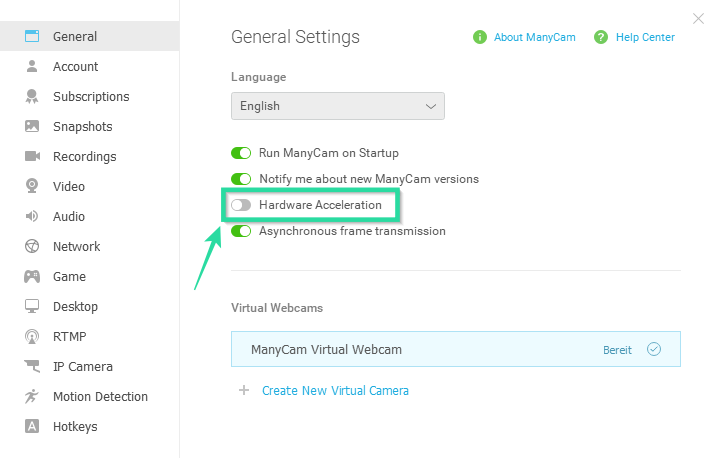
Mange virtuelle kamera-apps som ManyCam gør brug af hardwareacceleration til at gengive detaljer bedre, skifte forudindstillinger eller indlæse videoer i højere kvalitet. Men hvis du bruger et system med en grundlæggende konfiguration, bliver du nødt til at deaktivere hardwareacceleration for at få det til at fungere bedre på dit system og også løse problemer, som du måske er kendt med det virtuelle kamera.
Tillad Zoom og virtuelt kamera adgang til kameraet på Mac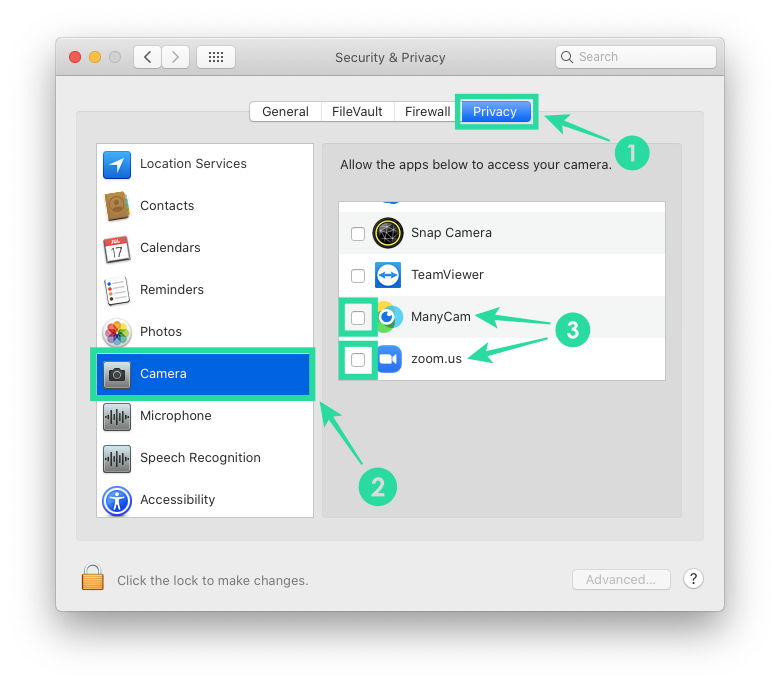
Da et virtuelt kamera bruger dit hovedkamera som input og ændrer det som dit standardoutput, kræver det adgang til dit kamera. Nylige versioner af macOS giver brugerne mulighed for at tilpasse, hvilken app de vil give bestemt adgang til. For at dit virtuelle kamera kan fungere på Zoom, skal du aktivere kameraadgang ved at gå over til Systemindstillinger (fra docken) > Sikkerhed og privatliv > fanen Privatliv > Kamera og markere feltet ved siden af Zoom og dit virtuelle kamera.
Aktiver kameraadgang i Windows Privatlivsindstillinger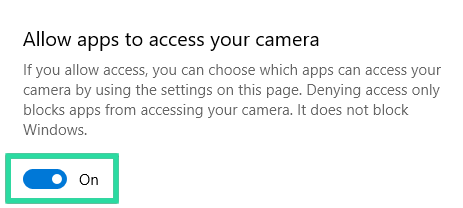
I lighed med macOS giver Windows dig også mulighed for at tilpasse, om apps på din computer kan få adgang til dit kamera. For at zoom og dine virtuelle kameraer kan fungere, skal du aktivere kameraadgang i Indstillinger > Privatliv > Kamera og skifte til "Tillad apps at få adgang til dit kamera".
Genstart din computer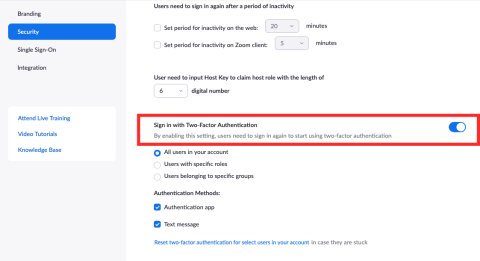
Hvis nedlukning af den virtuelle kamera-app eller Zoom ikke hjælper med at løse problemet, kan du prøve at genstarte din computer.
Er dit virtuelle kamera opdateret
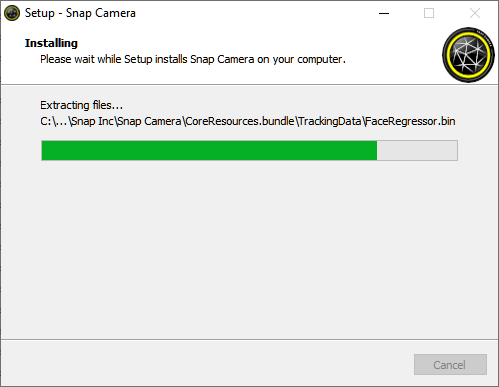
Hvis du stadig ikke er i stand til at bruge et virtuelt kamera i din Zoom-app, er det sandsynligt, at selve den virtuelle kamera-app fejler på dit system. For at rette op på dette, vil du måske opdatere til den nyeste version eller starte med en ny installation af den virtuelle kamerasoftware.
Geninstaller webcam driver
For at dit webcam kan fungere, skal din pc forstå, hvordan dit webcam fungerer. Det er her, webcam-driveren træder ind, hvilket tillader kommunikation mellem dit webcam og pc. Hvis den virtuelle kamerasoftware ikke virker på Zoom, som en sidste udvej, kan du prøve at geninstallere din webcam-driver for at få den op at køre igen.
Du kan få detaljer om din webcam-driver ved at åbne kontrolpanelet på din pc og gå over til Hardware > Lyd > Enhedshåndtering > Billedenheder > Webcam. Kopier navnet på dit webcam, søg på nettet efter drivere, download og installer den nyeste driver til dit webcam.
Bare accepter, at virtuelle kameraer ikke er kompatible med NOGLE apps
Visse apps på din pc er ikke designet til at fungere med tredjeparts-tilføjelser, herunder software til virtuelle kameraer. For eksempel vil du ikke være i stand til at bruge virtuelle kameraer som Snap Camera, ManyCam og Ecamm Live med Safari og FaceTime på en Mac.
Har den førnævnte guide hjulpet dig med at løse problemet med det virtuelle kamera, der ikke virker på Zoom? Hvilken af dem fungerede bedst for dig? Fortæl os det i kommentarerne nedenfor.

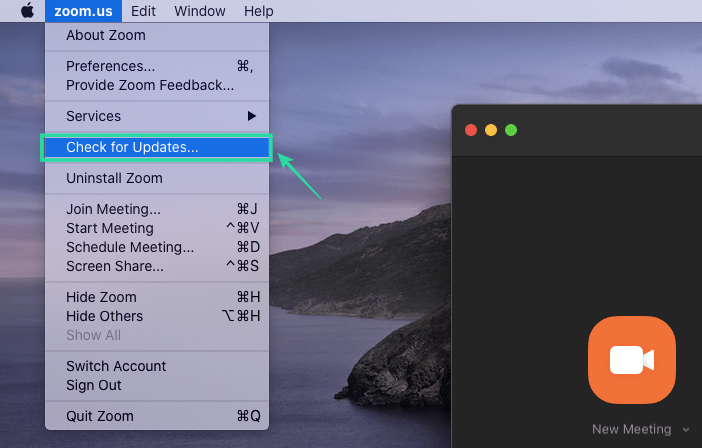
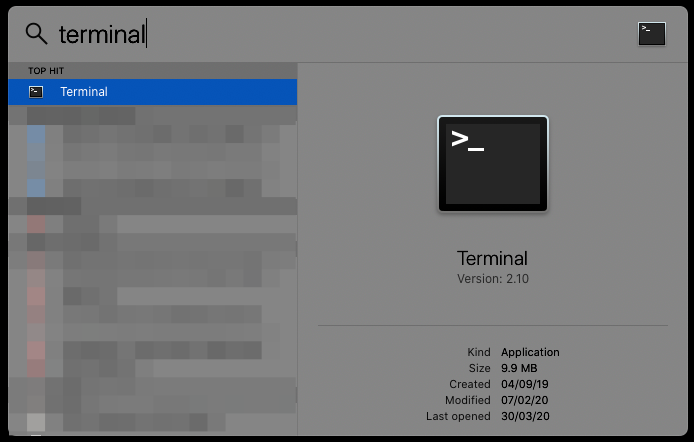
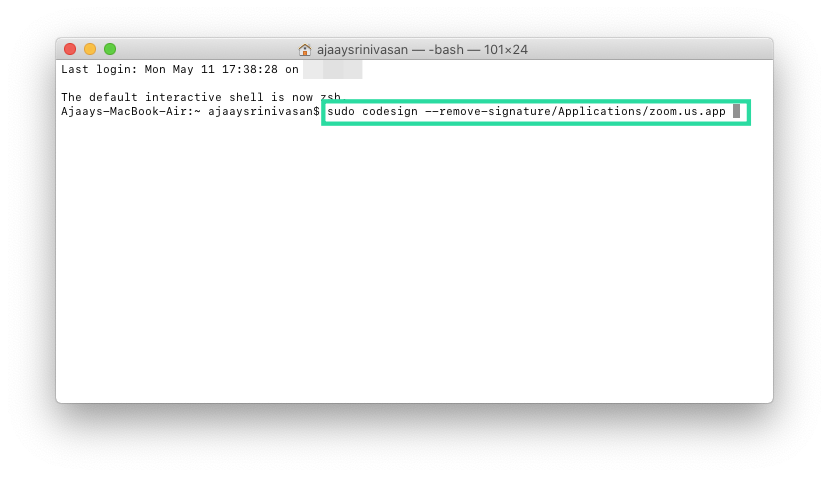 Alternativt kan du bruge følgende kommando, trække Zoom-appen fra mappen Programmer til terminalvinduet og derefter trykke på Enter-tasten.
Alternativt kan du bruge følgende kommando, trække Zoom-appen fra mappen Programmer til terminalvinduet og derefter trykke på Enter-tasten.